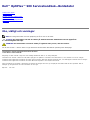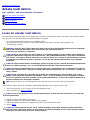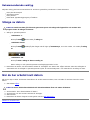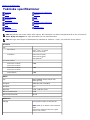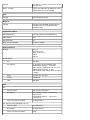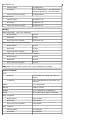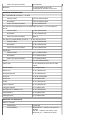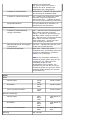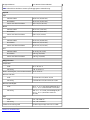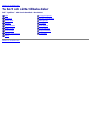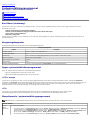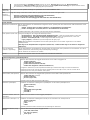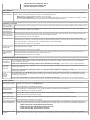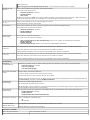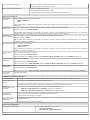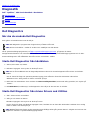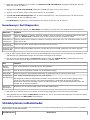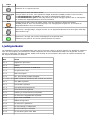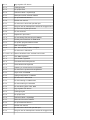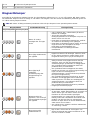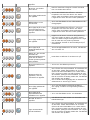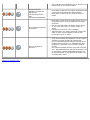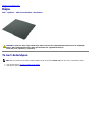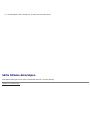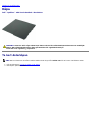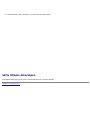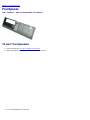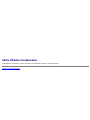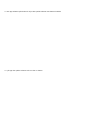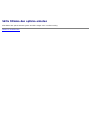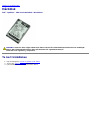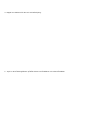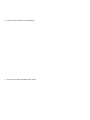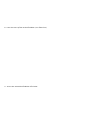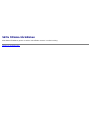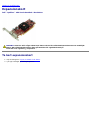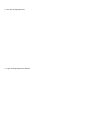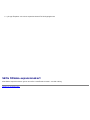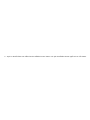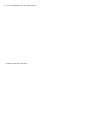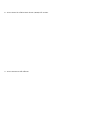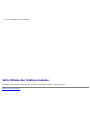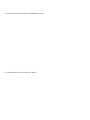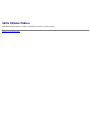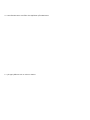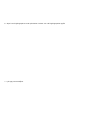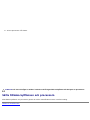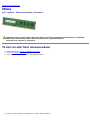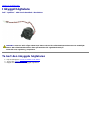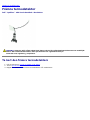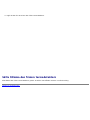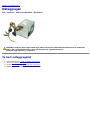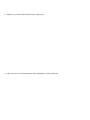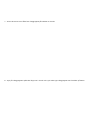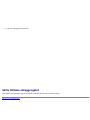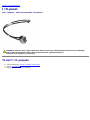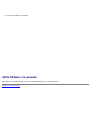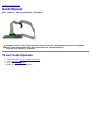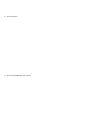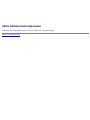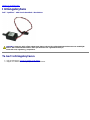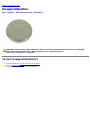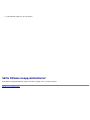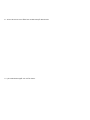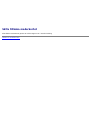Dell™ OptiPlex™ 980 Servicehandbok—Bordsdator
Arbeta inuti datorn
Specifikationer
Ta bort och sätta tillbaka delar
Moderkortslayout
Systeminställningsprogrammet
Diagnostik
Obs, viktigt och varningar
OBS! Ger viktig information som kan hjälpa dig att få ut mer av din dator.
VIKTIGT! Ger information om risk för skador på maskinvaran eller dataförlust som kan uppstå om
anvisningarna inte följs.
VARNING! Ger information om risk för skada på egendom eller person, eller för livsfara.
Om du har en Dell™ n Series-dator är inga referenser till Microsoft® Windows®-operativsystem tillämpliga.
Informationen i det här dokumentet kan komma att ändras.
© 2010 Dell Inc. Med ensamrätt.
Återgivning av detta material i någon form utan skriftligt tillstånd från Dell Inc. är strängt förbjuden.
Varumärken som används i denna text: Dell, DELL-logotypen och OptiPlex är varumärken som tillhör Dell Inc.; Intel, Pentium och Core är antingen
varumärken eller registrerade varumärken som tillhör Intel Corporation; Microsoft, Windows, Windows Vista, och startknappen i Windows Vista är antingen
varumärken eller registrerade varumärken som tillhör Microsoft Corporation i USA och/eller andra länder.
Andra varumärken kan användas i dokumentet och hänvisar då antingen till de som gör anspråk på varumärkena eller till deras produkter. Dell Inc.
frånsäger sig allt ägarintresse av andra varumärken än sina egna.
Maj 2010 Rev. A00

Tillbaka till innehållssidan
Arbeta inuti datorn
Dell™ OptiPlex™ 980 Servicehandbok—Bordsdator
Innan du arbetar inuti datorn
Rekommenderade verktyg
Stänga av datorn
När du har arbetat inuti datorn
Innan du arbetar inuti datorn
Följ säkerhetsanvisningarna nedan för att skydda dig och datorn mot potentiella skador. Om inget annat anges förutsätts i
varje procedur i det här dokumentet att följande villkor har uppfyllts:
Du har läst säkerhetsinformationen som medföljde datorn.
En komponent kan bytas ut eller—om den köpts separat—installeras i omvänd ordning jämfört med
borttagningsproceduren.
VARNING! Innan du utför något arbete inuti datorn ska du läsa säkerhetsinstruktionerna som medföljde
datorn. Mer säkerhetsinformation finns på hemsidan för regelefterlevnad på
www.dell.com/regulatory_compliance.
VIKTIGT! Många reparationer får enbart utföras av en behörig tekniker. Du bör endast utföra felsökning
och enkla reparationer enligt vad som auktoriserats i din produktdokumentation, eller efter instruktioner
från service- och support-teamet online eller per telefon. Skada som orsakats av servicetekniker som inte
är auktoriserade av Dell täcks inte av garantin. Läs och följ den säkerhetsinformation som medföljde
produkten.
VIKTIGT! Undvik elektrostatiska urladdningar genom att jorda dig själv. Använd ett antistatarmband eller
vidrör en omålad metallyta (t.ex. en kontakt på datorns baksida) med jämna mellanrum.
VIKTIGT! Hantera komponenter och kort varsamt. Rör inte komponenterna eller kontakterna på ett kort.
Håll kortet i kanterna eller i hållaren av metall. Håll alltid en komponent, t.ex. en processor, i kanten och
aldrig i stiften.
VIKTIGT! När du kopplar bort en kabel ska du alltid dra i kontakten eller i dess dragflik, inte i själva
kabeln. Vissa kablar har kontakter med låsflikar. Tryck i så fall in låsflikarna innan du kopplar ur kabeln.
Dra isär kontakterna rakt ifrån varandra så att inga kontaktstift böjs. Se även till att båda kontakterna är
korrekt inriktade innan du kopplar in kabeln.
OBS! Färgen på datorn och vissa komponenter kan skilja sig från de som visas i det här dokumentet.
Undvik skada i datorn genom att genomföra nedanstående åtgärder innan du börjar arbeta i den.
1. Se till att arbetsytan är ren och plan så att inte datorhöljet repas.
2. Stäng av datorn (se Stänga av datorn
).
VIKTIGT! Om du ska koppla bort en nätverkskabel kopplar du först bort den från datorn och sedan från
nätverksenheten.
3. Koppla bort alla nätverkskablar från datorn.
4. Koppla bort datorn och alla anslutna enheter från eluttagen.
5. Håll strömbrytaren intryckt när du kopplar bort datorn så att moderkortet jordas.
6. Ta bort kåpan
.
VIKTIGT! Jorda dig genom att röra vid en omålad metallyta, till exempel metallen på datorns baksida,
innan du vidrör något inuti datorn. Ta då och då på en omålad metallyta för att ta bort eventuell statisk
elektricitet som kan skada de interna komponenterna.

Rekommenderade verktyg
Följande verktyg kan komma att behövas för att kunna genomföra procedurerna i detta dokument:
Liten platt skruvmejsel
Stjärnskruvmejsel
Liten plastrits
Flash-BIOS-uppdateringsprogram på medium
Stänga av datorn
VIKTIGT! Undvik att data går förlorade genom att spara och stänga alla öppna filer och avsluta alla
program innan du stänger av datorn.
1. Stänga av operativsystemet:
I Windows® 7:
Klicka på Start , klicka sedan på Stäng av.
I Windows Vista®:
Klicka på Start , sedan på pilen längst ned till höger på Startmenyn, som visas nedan, och sedan på Stäng
av.
I Windows® XP:
Klicka på Start® Stäng av datorn® Stäng av.
Datorn stängs av när operativsystemets avstängningsprocedur är klar.
2. Kontrollera att datorn och alla anslutna enheter är avstängda. Om datorn eller någon ansluten enhet inte stängdes av
automatiskt när du stängde av operativsystemet trycker du ned strömbrytaren i sex sekunder för att stänga av dem.
När du har arbetat inuti datorn
När du har bytt ut delar inuti datorn kontrollerar du att alla externa enheter, kort och kablar är anslutna innan du startar
datorn.
1. Sätt tillbaka kåpan
.
VIKTIGT! Anslut alltid nätverkskabeln till nätverksenheten först och sedan till datorn.
2. Anslut telefon- eller nätverkskablar till datorn.
3. Anslut datorn och alla anslutna enheter till eluttagen.
4. Starta datorn.
5. Kontrollera att datorn fungerar korrekt genom att köra Dell Diagnostics
.
Tillbaka till innehållssidan

Tillbaka till innehållssidan
Tekniska specifikationer
Processor
Minne
Expansionsbuss
Bildskärm
Systeminformation
Kort
Enheter
Externa kontakter
Kontroller och indikatorer
Nätverk
Ljud
Ström
Kontakter på moderkortet
Fysiskt
Miljöpåverkan
OBS! Erbjudanden kan variera mellan olika regioner. Mer information om datorns konfiguration får du om du klickar på
Start® Hjälp och support och väljer alternativet att visa datorinformation.
OBS! Om inget annat anges är specifikationerna identiska för minitorns-, bords- och small form factor-datorer.
Processor
Typ
Fyra kärnor
Intel
®
Core™ i7-serien
Intel Core i5-serien
Två kärnor Intel Core i5-serien
Intel Core i3-serien
Intel Pentium
®
L2-cache (nivå 2)
Intel Core i7-serien
Intel Core i5-serien
8 MB
Intel Core i5-serien
Intel Core i3-serien
4 MB
Intel Pentium 3 MB
Minne
Typ DDR3 SDRAM (endast minne utan
felkorrigering)
Hastighet 1066 MHz eller 1333 MHz
Kontakter fyra
Kapacitet 1 GB, 2 GB eller 4 GB
Minsta minnesstorlek 1 GB
Största minnesstorlek 16 GB
Bildskärm
Inbyggt Intel graphics media accelerator HD
OBS! Stöds ej av datorer som levererats
med
processorer med fyra kärnor av typen
Intel i7 och Intel i5.

Separat PCI Express x16-fack med stöd för ett PCI
Express-kort
Minne - inbyggt Upp till 1759 MB delat grafikminne (totalt
systemminne större än 512 MB)
Ljud
Inbyggt Intel högdefinitionsljud
Nätverk
Inbyggt Inbyggt Intel 82578DM gigabit Ethernet
med kapacitet för 10/100/1000 Mb/s
kommunikation
Systeminformation
Kretsuppsättning Intel Q57 Express-kretsuppsättning
DMA-kanaler åtta
Avbrottsnivåer 24
BIOS-kretsar (NVRAM) 64 Mb och 16 Mb
Expansionsbuss
Busstyp PCI 2.3
PCI Express 2.0
SATA 1.0A och 2.0
eSATA
USB 2.0
Busshastighet
PCI 133 MB/s
PCI Express x1-kortplats (endast trådlöst) med
dubbelriktad hastighet - 500 MB/s
x16-kortplats (uppkopplat som x4) med
dubbelriktad hastighet - 2 GB/s
x16-kortplats med dubbelriktad hastighet
- 8 GB/s
SATA 1,5 GB/s och 3,0 GB/s
eSATA 3,0 GB/sek
USB 480 MB/s
Kort
PCI
Minitornsdator upp till två fullhöjdskort
Bordsdator utan förlängningskort — upp till två
lågprofilskort
med förlängningskort — upp till två
fullhöjdskort
Dator med liten formfaktor ett lågprofilskort
PCI Express x16 (uppkopplat som x4)
Minitornsdator ett fullhöjdskort
Bordsdator ett lågprofilskort
Dator med liten formfakto inget

PCI Express x16
Minitornsdator ett fullhöjdskort
Bordsdator utan förlängningskort — ett lågprofilskort
med förlängningskort — ett fullhöjdskort
Dator med liten formfakto ett lågprofilskort
PCI Express x1
Minitornsdator ett trådlöst kort
Bordsdator ett trådlöst kort
Dator med liten formfakto ett trådlöst kort
Enheter
Externt åtkomligt - 5,25-tums enhetsfack
Minitornsdator två fack
Bordsdator ett fack
Dator med liten formfakto ett slimline-fack
Externt åtkomligt - 3,5-tums enhetsfack
Minitornsdator ett fack
Bordsdator ett fack
Dator med liten formfakto ett fack
Internt åtkomligt - 3,5-tums enhetsfack för hårddiskar
Minitornsdator två fack
Bordsdator ett fack
Dator med liten formfakto ett fack
OBS! Datorn kan ha stöd för upp till två 2,5-tums hårddiskar med fästen.
Externa kontakter
Ljud
Bakpanel två kontakter för ingång/ mikrofon och
utgång
Frontpanel två frontpanelkontakter för hörlurar och
mikrofon
eSATA en 7-stiftskontakt
Nätverk en RJ45-kontakt
Parallell en 25-stiftskontakt (dubbelriktad)
Seriell en 9-stiftskontakt; 16550-kompatibel
USB - frontpanel
Minitornsdator fyra kontakter
Bordsdator två kontakter
Dator med liten formfakto två kontakter
USB - bakpanel
Minitornsdator sex kontakter
Bordsdator sex kontakter

Dator med liten formfakto sex kontakter
Bildskärm en VGA-kontakt med 15 hål
en DisplayPort-kontakt med 20 stift
Kontakter på moderkortet
PCI 2.3 databredd (maximal) — 32 bitar
Minitornsdator två 120-stiftskontakter
Bordsdator två 120-stiftskontakter
Dator med liten formfakto en 120-stiftskontakt
PCI Express x16 (uppkopplad som x4) databredd (maximal) — fyra PCI Express-
bussar
Minitornsdator en 164-stiftskontakt
Bordsdator en 164-stiftskontakt
Dator med liten formfakto gäller ej
PCI Express x16 databredd (maximal) — 16 PCI Express-bussar
Minitornsdator en 164-stiftskontakt
Bordsdator en 164-stiftskontakt
Dator med liten formfakto en 164-stiftskontakt
Seriell ATA
Minitornsdator fyra 7-stiftskontakter
Bordsdator tre 7-stiftskontakter
Dator med liten formfakto tre 7-stiftskontakter
Minne fyra 240-stiftskontakter
Intern USB en 10-stiftskontakt (stöd för två USB-
portar)
Processorfläkt en 5-stiftskontakt
Främre I/O en 26-stiftskontakt
Frontpanelkontroll en 14-stiftskontakt
Processor en 1156-stiftskontakt
Ström 12V en 4-stiftskontakt
Ström en 24-stiftskontakt
Internt seriekort en 14-stiftskontakt
Inbyggd högtalare en 5-stiftskontakt
PCI Express x1 (trådlöst kort) en 36-stiftskontakt
Termodetektor en 2-stiftskontakt
Intrångsbrytare en 3-stiftskontakt
Kontroller och indikatorer
Datorns framsida
Strömknapp tryckknapp
Strömindikator blinkande blå — indikerar att datorn är i
viloläge.
fast blå — indikerar att datorn är på.
blinkande gul — indikerar att det är

problem med moderkortet.
fast gul (när datorn inte startar) —
indikerar att det är problem med
moderkortet eller nätaggregatet.
Indikator för enhetsaktivitet blinkande blå — indikerar att läsning från
eller skrivning till hårddisken pågår.
Indikator för nätverksanslutning blå — indikerar att anslutningen mellan
nätverket och datorn fungerar bra.
släckt (inget sken) — indikerar att datorn
inte har en fysisk anslutning till nätverket.
Diagnostikindikatorer fyra gula indikatorer på framsidan. Se
Diagnostik för mer information.
Datorns baksida
Indikator för länkintegritet på
inbyggt nätverkskort
grön — det finns en bra anslutning på 10
Mbps mellan nätverket och datorn.
orange — det finns en bra anslutning på
100 Mbps mellan nätverket och datorn.
gul — det finns en bra anslutning på 1000
Mbps mellan nätverket och datorn.
släckt (inget sken) — datorn har ingen
fysisk anslutning till nätverket.
Nätverksindikator på det inbyggda
nätverkskortet
gult sken — ett blinkande gult sken visar
att det finns nätverksaktivitet.
Strömförsörjningslampa grönt sken — datorn har normal
strömförsörjning. Strömkabeln måste vara
ansluten till nätkontakten (på datorns
baksida) och till eluttaget.
OBS! Du kan kontrollera tillståndet på
strömförsörjningen genom att trycka på
testknappen. Om spänningen från
strömförsörjningen är inom
specifikationen lyser lysdioden. Om
lysdioden inte lyser kan det vara fel på
strömförsörjningen. För att kunna utföra
kontrollen måste enheten vara ansluten
till växelspänning.
Ström
Effekt
Minitornsdator 255 W
(EPA)
305 W (ej EPA)
Bordsdator 255 W
(EPA)
255 W (ej EPA)
Dator med liten formfakto 235 W
(EPA)
235 W (ej EPA)
Maximal värmeförlust
Minitornsdator 1000
BTU/h
(EPA)
1603 BTU/h (ej
EPA)
Bordsdator 1000
BTU/h
(EPA)
1341 BTU/h (ej
EPA)
Dator med liten formfakto 921 BTU/h
(EPA)
1235 BTU/h (ej
EPA)
Spänning 100–240 VAC

Knappcellsbatteri 3 V CR2032-litiumcellbatteri
OBS! Värmeförlust beräknas baserat på nätaggregatets wattmärkning.
Fysiskt
Höjd
Minitornsdator 40,80 cm (16,06 tum)
Bordsdator 39,70 cm (15,62 tum)
Dator med liten formfakto 29,0 cm (11,41 tum)
Bredd
Minitornsdator 18,70 cm (7,36 tum)
Bordsdator 10,90 cm (4,29 tum)
Dator med liten formfakto 8,50 cm (3,34 tum)
Djup
Minitornsdator 43,10 cm (16,96 tum)
Bordsdator 34,80 cm (13,70 tum)
Dator med liten formfakto 32,40 cm (12,75 tum)
Vikt
Minitornsdator 11,40 kg (25,13 lb)
Bordsdator 8,30 kg (18,29 lb)
Dator med liten formfakto 5,90 kg (13,00 lb)
Miljöpåverkan
Temperatur
Drift 10 °C till 35 °C
Förvaring –40 °C till 65 °C
Relativ luftfuktighet (icke-kondenserande) 20 % till 80 %
Maximal vibration
Drift
5 till 350 Hz vid 0,0002 G
2
/Hz
Förvaring
5 till 500 Hz vid 0,001 till 0,01 G
2
/Hz
Maximal stöttålighet
Drift 40 G +/- 5 % med pulsvaraktighet på 2
ms +/- 10 % (motsvarande 51 cm/sek)
Förvaring 105 G +/- 5 % med pulsvaraktighet på 2
ms +/- 10 % (ekvivalent med 127
cm/sek)
Höjd
Drift –15,2 till 3048 m
Förvaring –15,2 till 10 668 m
Luftburen föroreningsnivå G2 eller lägre enligt ISA-S71.04-1985
Tillbaka till innehållssidan

Tillbaka till innehållssidan
Ta bort och sätta tillbaka delar
Dell™ OptiPlex™ 980 Servicehandbok—Bordsdator
Kåpa
Frontpanel
Optisk enhet
Hårddisk
Expansionskort
Trådlös modul
Processorfläkt
Kylfläns och processor
Minne
Inbyggd högtalare
Främre termodetektor
Nätaggregat
I/O-panel
Kontrollpanel
Intrångsbrytare
Knappcellsbatteri
Systemkort
Tillbaka till innehållssidan

Tillbaka till innehållssidan
Moderkortslayout
Dell™ OptiPlex™ 980 Servicehandbok—Bordsdator
1 bygel för serviceläge (Service_Mode) 2
bygel för nollställning av realtidsklocka
(RTCRST)
3 batterisockel (BATTERY) 4 kontakter för PCI-kort (SLOT 2 & 3)
5
kontakt för PCI Express x 16-kort
(SLOT1)
6
kontakt för PCI Express x 16-kort (uppkopplat
som x4) (Slot 4)
7 kontakt för internt seriekort (Serial2) 8 högtalarkontakt (INT_SPKR)
9
kontakt för PCI Express x1 trådlöst
kort (PCIE_WLS1)
10 kontakt för termodetektor (THRM3)
11 fläktkontakt (FAN_CPU) 12 strömkontakt (12V POWER)
13 minnesmodulkontakter (DIMM_1-4) 14 frontpanelskontakt (FRONTPANEL)
15 intern summer (BEEP) 16 lösenordsbygel (PSWD)
17 kontakter för SATA-enhet (SATA0-3) 18 kontakt för intrångsbrytare (INTRUDER)
19 intern USB-kontakt (INT_USB) 20 främre I/O-kontakt (FIO)
21 strömkontakt (MICRO_PWR)
Tillbaka till innehållssidan


Tillbaka till innehållssidan
Systeminställningsprogrammet
Dell™ OptiPlex™ 980 Servicehandbok—Bordsdator
Boot Menu (startmeny)
Navigeringstangenter
Öppna systeminstallationsprogrammet
Menyalternativ i systeminställningsprogrammet
Boot Menu (startmeny)
Tryck på <F12> eller <Ctrl><Alt><F8> när logotypen för Dell™ visas för att öppna engångsstartmenyn med en lista över giltiga startenheter för datorn.
De alternativ som visas är:
Onboard SATA Hard Drive (inbyggd SATA-hårddisk)
Onboard or USB CD-ROM Drive (inbyggd CD-ROM-enhet eller USB CD-ROM-enhet)
System Setup (systeminställningar)
Diagnostics (diagnostik)
Den här menyn är användbar om du vill starta från en viss enhet eller utföra diagnostik för systemet. Startordningen som är sparad i BIOS ändras inte när du
använder startmenyn.
Navigeringstangenter
Använd följande tangenter för att navigera mellan systeminstallationsskärmarna.
Navigeringstangenter
Åtgärd Tangenter
Visa eller dölja fält <Retur>, vänster- eller högerpil eller +/–
Visa eller dölja alla fält < >
Avsluta BIOS <Esc>—Avsluta inte inställningsprogrammet, spara och avsluta, avsluta utan att spara
Ändra en inställning Vänster eller höger piltangent
Markera fältet som du vill ändra <Retur>
Avbryt ändring <Esc>
Återställa standardinställningar <Alt><F> eller menyalternativet Load Defaults (läs in standardinställningar)
Öppna systeminstallationsprogrammet
Datorn har följande alternativ för BIOS och systeminställningsprogrammet:
Öppna en engångsstartmeny genom att trycka på <F12>
Öppna systeminställningsprogrammet genom att trycka på <F2>
<F12>-menyn
Tryck på <F12> när logotypen för Dell™ visas för att öppna engångsstartmenyn med en lista över giltiga startenheter för datorn. Alternativen Diagnostics
(diagnostik) och Enter Setup (starta systeminställningsprogrammet) finns också på den här menyn. Vilka enheter som finns med i listan på startmenyn beror på
systemets startbara enheter. Den här menyn är användbar när du försöker starta en viss enhet eller ta fram diagnostik för datorn. När du gör ändringar i
startmenyn innebär inte det att det görs ändringar i startordningen som finns sparad i BIOS.
<F2>
Tryck på <F2> för att öppna systeminställningsprogrammet och ändra de användardefinierbara inställningarna. Om du inte kan öppna
systeminställningsprogrammet med den här tangenten, trycker du på <F2> när indikatorerna på tangentbordet börjar blinka.
Menyalternativ i systeminställningsprogrammet
OBS! Alternativen i systeminstallationsprogrammet kan variera beroende på datorn och kanske inte visas i exakt samma ordning.
General (allmänt)
System
Board
(Moderkort)
Visar följande information:
Systeminformation: Visar BIOS Version (BIOS-version), Service Tag (servicenummer), Express Service Code (expresskod), Asset Tag
(inventariebeteckning), Manufacture Date (tillverkningsdatum) och Ownership Date (inköpsdatum).
Minnesinformation: Visar Installed Memory (installerat minne), Memory Speed (minneshastighet), Number of Active Channels (antal
aktiva kanaler), Memory Technology (minnesteknik), DIMM_1 Size (storlek DIMM_1), DIMM_2 Size (storlek DIMM_2).
Processorinformation: Visar Processor Type (processortyp), Processor Speed (processorhastighet), Processor Bus Speed

(processorbusshastighet), Processor L2 cache (processor L2-cache), Processor ID (processor-ID), Microcode Version
(mikrokodversion), Multi Core Capable (kapacitet för flera kärnor) och HT Capable 64-bit Technology (HT-kapabel 64-bitars teknik).
PCI information (PCI-information): Visar tillgängliga platser på moderkortet.
Date/Time
(Datum/tid)
Visar datum och tid för systemet. Ändringar av systemdatum och tid träder omedelbart i kraft.
Boot
Sequence
(startordning)
Anger den ordning i vilken datorn försöker hitta ett operativsystem bland de enheter som anges i listan.
Onboard or USB Floppy (inbyggd diskettenhet eller USB-diskettenhet)
Onboard SATA Hard Drive (inbyggd SATA-hårddisk)
Onboard or USB CD-Rom Drive (inbyggd CD-ROM-enhet eller USB CD-ROM-enhet)
Drives (Enheter)
Diskette drive (diskettenhet) Det här fältet bestämmer hur diskettenheter konfigureras i BIOS, operativsystem med USB-stöd hittar USB-diskettenheter oavsett
denna inställning:
Disable - All floppy drive are disable (inaktivera - alla diskettenheter är inaktiverade).
Enable - All floppy drive are enable (aktivera - alla diskettenheter är aktiverade).
Installationsalternativet "USB Controller" (USB-styrenhet) påverkar diskettdriften.
SATA Operation (SATA-drift)
Konfigurerar driftläget för den integrerade hårddiskstyrenheten.
RAID Autodetect / AHCI (RAID automatisk identifiering/AHCI) = RAID om signerade enheter, annars AHCI
RAID Autodetect / ATA (RAID automatisk identifiering/ATA) = RAID om signerade enheter, annars ATA
RAID On / ATA (RAID på/ATA) = SATA konfigureras för RAID vid varje start
Legacy (tidigare) = Hårddiskens styrenhet konfigureras för legacy-läge
Legacy-läge tillhandahåller kompatibilitet med vissa äldre operativsystem som inte stöder originalresurser som tilldelats
enhetsstyrenheten.
RAID-läge är inte kompatibelt med ImageServer (bildservern). Inaktivera RAID-läge om du aktiverar ImageServer
(bildservern).
S.M.A.R.T Reporting
(S.M.A.R.T-rapportering)
Det här fältet bestämmer om hårddiskfel för inbyggda enheter ska rapporteras under systemstart. Den här funktionen är en del av
SMART-specifikationen (Self-Monitoring Analysis and Reporting Technology).
Det här alternativet är inaktiverat som standard.
Enheter Aktiverar eller inaktiverar SATA- eller ATA-enheter som är anslutna till moderkortet.
System Configuration (systemkonfiguration)
Integrerad NIC
Aktiverar eller inaktiverar det inbyggda nätverkskortet. Du kan ställa in inbyggt NIC till:
Disable (inaktivera)
Enable (aktivera) (standard)
Enable with PXE (aktivera med PXE)
Enable with ImageSever (aktivera med bildserver)
ImageServer (bildservern) är inte kompatibel med RAID-läge. Inaktivera RAID-läge om du aktiverar bildservern.
PXE behövs endast om du avser att starta till ett operativsystem som finns på en server, inte om du startar till ett
operativsystem som finns på en hårddisk i detta system.
USB Controller (USB-styrenhet) Aktiverar eller inaktiverar den inbyggda USB-styrenheten. Du kan ställa in USB-styrenheten till:
Enable (aktivera) (standard)
Disable (inaktivera)
No boot (ingen start)
Operativsystem med USB-stöd erkänner USB-lagring
Parallel Port (parallellport) Identifierar och definierar inställningarna för parallellporten. Du kan ställa in parallellporten till:
Disable (inaktivera)
AT
PS/2 (standard)
EPP
ECP No DMA (ECP ingen DMA)
ECP DMA 1
ECP DMA 3
Parallel Port Address (adress för
parallellport)
Ställer in bas-I/O-adressen för den inbyggda parallellporten.
Serial Port #1 (seriell port nr 1)
Identifierar och definierar inställningarna för seriell port. Du kan ställa in den seriella porten till:
Disable (inaktivera)
Auto (standard)
COM1
COM3
Operativsystemet kan allokera resurser även om inställningen är inaktiverad.
Miscellaneous Devices (övriga
enheter)
Aktiverar eller inaktiverar följande inbyggda enheter:
Front USB (främre USB)
PCI slots (PCI-platser)
Audio (ljud)

OptiPlex ON Reader (OptiPlex PÅ-läsare)
Rear Quad USB (bakre fyrdubbel USB)
WiFi NIC Slot (WiFi NIC-kortplats)
Video (bildskärm)
Primary Video
(primär bildskärm)
Det här fältet bestämmer vilken bildskärmsstyrenhet som ska bli den primära bildskärmsstyrenheten när två styrenheter finns tillgängliga i
systemet. Detta val har endast betydelse om det finns två bildskärmsstyrenheter.
Auto (standard) - Använd bildskärmsstyrenhet som är ett tillägg.
Onboard/Card (inbyggt/kort) - Använd den integrerade bildskärmsstyrenheten om det inte har installerats ett grafikkort. Ett PEG-
kort (PCI Express Graphic) åsidosätter och inaktiverar den integrerade bildskärmsstyrenheten.
Performance (prestanda)
Multi Core Support
(stöd för flera kärnor)
Det här fältet anger huruvida processorn har en eller alla kärnor aktiverade. Prestanda för vissa program förbättras med ytterligare kärnor.
Hyper-Threading
Technology (Hyper-
Threading-teknik)
Det här alternativet aktiverar eller inaktiverar Hyper-Threading-tekniken. När det är inaktiverat är endast en tråd per kärna aktiverad.
Det här alternativet är aktiverat som standard.
Intel® Turbo Boost
Technology (Intel®
Turbo Boost-teknik)
Det här alternativet aktiverar eller inaktiverar Intel® Turbo Boost-teknik. När det är inaktiverat tillåter Intel® Turbo Boost-tekniken att
processorn/processorerna körs med frekvenser högre än den angivna frekvensen.
Det här alternativet är aktiverat som standard.
Intel® SpeedStep™ Det här alternativet aktiverar eller inaktiverar processorns Intel® SpeedStep™-läge. När det är inaktiverat sätts systemet i högsta
prestandaläge och drivrutinen i operativsystemet eller programmet Intel® SpeedStep™ förhindras från att justera processorns prestanda.
När Intel® SpeedStep™ är aktiverat ges CPU:n möjlighet att drivas i flera prestandalägen.
Det här alternativet är inaktiverat som standard.
C States Control (C-
lägeskontroll)
Det här alternativet aktiverar eller inaktiverar ytterligare processorvilolägen. Operativsystemet kan dessutom använda dessa för ytterligare
energibesparing när det är ledigt.
Det här alternativet är inaktiverat som standard.
Limit CPUID Value
(begränsa CPUID-
värde)
Det här fältet begränsar det maximala värde som processorns standard-CPUID-funktion har stöd för. Vissa operativsystem slutför inte
installationen när maximal CPUID-funktion som stöds är större än 3.
Det här alternativet är inaktiverat som standard.
Virtualization Support (virtualiseringsstöd)
Virtualization
(virtualisering)
Det här alternativet anger huruvida en VMM (Virtual Machine Monitor) kan utnyttja de ytterligare maskinvarufunktioner som tillhandahålls av
Intel® Virtualization Technology.
Enable Intel® Virtualization Technology (aktivera Intel® Virtualization Technology) - Detta alternativ är som standard inaktiverat.
VT for Direct
I/O (VT för
direkt-I/O)
Aktiverar eller inaktiverar VMM (Virtual Machine Monitor) vad gäller användning av ytterligare maskinvarufunktioner från Intel® Virtualization
Technology för direkt-I/O.
Enable Intel® Virtualization Technology for Direct I/O (aktivera Intel® Virtualization Technology för direkt-I/O) - Detta alternativ är
som standard inaktiverat.
Trusted
Execution
(betrodd
körning)
Det här fältet anger om en MVMM (Measured Virtual Machine) kan utnyttja de ytterligare maskinvarufunktioner som tillhandahålls av Intel®
Trusted Execution Technology. TPM Virtualization Technology och Virtualization Technology för direkt-I/O måste vara aktiverade för att kunna
använda den här funktionen.
Enable Intel® Virtualization Technology (aktivera Intel® Virtualization Technology) - Detta alternativ är som standard inaktiverat.
Security (säkerhet)
Administrative Password
(administrativt lösenord)
Det här alternativet ger begränsad åtkomst till datorns systeminstallationsprogram på samma sätt som åtkomst till systemet kan
begränsas med alternativet för systemlösenord.
Det här alternativet är inte inställt som standard.
System Password
(systemlösenord)
Visar tillståndet för systemlösenordet och gör att du kan tilldela och verifiera ett nytt systemlösenord.
Det här alternativet är inte inställt som standard.
Password Changes
(lösenordsändringar)
Aktiverar eller inaktiverar möjligheten för användaren att ändra systemlösenordet utan administrativt lösenord.
Det här alternativet är aktiverat som standard.
Admin Setup Lockout
(administratörsutelåsning)
Tillåter eller nekar användaren att öppna systeminställningsprogrammet när ett administrativt lösenord är angivet.
Det här alternativet är inaktiverat som standard.
Password Configuration
(lösenordskonfiguration)
De här fälten bestämmer minsta och största antal tillåtna tecken för administratörs- och systemlösenord. Ändringar för dessa fält
aktiveras inte förrän de bekräftas med knappen Verkställ eller när ändringar sparas innan du avslutar systeminställningsprogrammet.
Admin Password Min (administratörslösenord minimum)
Admin Password Max (administratörslösenord maximum)
System Password Min (systemlösenord minimum)
System Password Max (systemlösenord maximum)
Strong Password (starkt
lösenord)
Det här fältet framtvingar starka lösenord. Om det är aktiverat måste alla lösenord innehålla minst ett versalt tecken, ett gement
tecken och vara minst åtta tecken långt. Vid aktivering av denna funktionen ändras automatisk standardvärdet för lösenordets minimala

längd till åtta tecken.
Enforce strong password (framtvinga starkt lösenord) - Det här alternativet är inaktiverat som standard.
TPM Security (TPM-
säkerhet)
Aktiverar eller inaktiverar TPM-säkerheten (Trusted Platform Module).
Du kan ställa in TPM-säkerheten till:
Deactivate (inaktivera) (standard)
Activate (aktivera)
Clear (rensa)
När TPM Security ställs in till Clear rensar systeminstallationsprogrammet den användarinformation som lagras i TPM. Använd denna
inställning för att återställa TPM till sitt standardläge om du förlorar eller glömmer ägarautentiseringsdata.
CPU XD Support (stöd för
CPU XD)
Aktiverar eller inaktiverar körning av inaktiveringsläge för processorn.
Det här alternativet är aktiverat som standard.
Computrace(R) Aktiverar eller inaktiverar den valfria Computrace®-tjänsten som har utformats för tillgångshantering.
Du kan ställa in det här alternativet till följande:
Deactivate (avaktivera) (standard)
Disable (inaktivera)
Activate (aktivera)
Chassis Intrusion
(chassiintrång)
Det här fältet styr funktionen chassiintrång.
Du kan ställa in det här alternativet till följande:
Clear Intrusion Warning (ta bort intrångsvarning) (aktiverat som standard om chassiintrånget är identifierat)
Disable (inaktivera)
Enabled (aktiverat)
On-Silent (aktiverat-tyst) (aktiverat som standard om chassiintrånget är identifierat)
SATA-0 Password (SATA-
0-lösenord)
Visar aktuell status för lösenordet som har ställts in för den hårddisk som är ansluten till SATA-0-kontakten på moderkortet.
Du kan även ställa in ett nytt lösenord. Det här alternativet är inte inställt som standard.
Systeminstallationsprogrammet visar ett lösenord för varje hårddisk som är ansluten till moderkortet.
SATA-1 Password (SATA-
1-lösenord)
Visar aktuell status för lösenordet som har ställts in för den hårddisk som är ansluten till SATA-1-kontakten på moderkortet.
Du kan även ställa in ett nytt lösenord. Det här alternativet är inte inställt som standard.
Systeminstallationsprogrammet visar ett lösenord för varje hårddisk som är ansluten till moderkortet.
Strömhantering
AC Recovery
(strömåterställning)
Bestämmer hur systemet svarar när nätström tillförs igen efter ett strömavbrott. Du kan ställa in strömåterställning till:
Power Off (ström av) (standard)
Power On (ström på)
Last State (senaste läge)
Auto On Time (automatisk
starttid)
Anger när datorn ska sättas på automatiskt.
Tid anges i vanligt 12-timmarsformat (timmar:minuter:sekunder).
Ändra starttiden genom att skriva värdena i fälten för tid och AM/PM.
OBS! Den här funktionen fungerar inte om du stänger av datorn med brytaren på förgreningsdosan eller överspänningsskyddet eller
om Auto Power On (automatisk starttid) är inställt till inaktiverat.
Low Power Mode
(lågströmsläge)
Aktiverar eller inaktiverar läget för låg ström.
Det här alternativet är inaktiverat som standard.
När lågströmsläget är aktiverat inaktiveras det integrerade nätverkskortet när systemet stängs av eller är i viloläge. Endast NIC-kort
som är tillägg kan då slå på systemet via fjärraktivering.
Remote Wake Up
(fjärraktivering)
Gör att systemet startar när en styrenhet för nätverksgränssnitt får en aktiveringssignal. Du kan ställa in fjärraktivering till:
Disable (inaktivera) (standard)
Enable (aktivera)
Enable with Boot NIC (aktivera med start-NIC)
Suspend Mode (vänteläge) Ställer in vänteläget för strömhantering till:
S1
S3 (standard)
Fan Control Override
(åsidosätt fläktstyrning)
Styr hastigheten på systemfläkten. Det här alternativet är inaktiverat som standard.
OBS! När aktiverat körs fläkten med full hastighet.
Maintenance (underhåll)
Service Tag (servicenummer) Visar servicenumret för datorn.

Asset Tag (inventariebeteckning) Gör att du kan skapa en systeminventariebeteckning om det inte redan har gjorts.
Det här alternativet är inte inställt som standard.
SERR Messages (SERR-meddelanden) Styr SERR-meddelandemekanismen.
Det här alternativet är aktiverat som standard.
En del bildskärmskort kräver att SERR-meddelandemekanismen inaktiveras.
Image Server (bildserver)
Lookup Method
(sökmetod)
Anger hur bildservern söker efter serveradressen.
Static IP (statisk IP)
DNS
OBS! Du måste ställa in Integrated NIC (inbyggt NIC) till Enable with ImageServer (aktivera med bildserver) för att ställa in Lookup Method
(sökmetod).
ImageServer IP (IP
för bildserver)
Anger den primära statiska IP-adressen för den bildserver med vilken klientprogramvaran kommunicerar.
Standard-IP-adressen är 255.255.255.255
OBS! Du måste ställa in kontrollern ”Integrated NIC (inbyggt NIC)” i gruppen ”System Configuration (systemkonfiguration)” till ”Enabled with
ImageServer (aktivera med bildserver)” när ”Lookup Method (sökmetod)” är satt till ”Static IP (statisk IP)”.
ImageServer Port
(port för bildserver)
Anger den primära IP-porten för den bildserver med vilken klientprogramvaran kommunicerar.
Standard-IP-porten är 06910
OBS! Du måste ställa in kontrollern ”Integrated NIC (inbyggt NIC)” i gruppen ”System Configuration (systemkonfiguration)” till ”Enabled with
ImageServer (aktivera med bildserver)”.
Client DHCP (klient-
IP)
Anger hur klienten får IP-adressen.
Static IP (statisk IP)
DHCP (standard)
OBS! Du måste ställa in kontrollern ”Integrated NIC (inbyggt NIC)” i gruppen ”System Configuration (systemkonfiguration)” till ”Enabled with
ImageServer (aktivera med bildserver)”.
Client IP (klient-
DHCP)
Anger den statiska IP-adressen för klienten.
Standard-IP-adressen är 255.255.255.255
OBS! För att kunna ställa in Client IP (klientnätmask) måste du ställa in Client DHCP (klient-DHCP) på Static IP (statisk IP)
Client SubnetMask
(klient-DHCP)
Anger klientens nätmask.
Standardinställningen är 255.255.255.255
OBS! För att kunna ställa in Client SubnetMask (klient-IP) måste du ställa in Client DHCP (klient-DHCP) på Static IP (statisk IP)
Client Gateway
(klientgateway)
Anger gateway-IP-adressen för klienten.
Standardinställningen är 255.255.255.255
OBS! För att kunna ställa in Client SubnetMask (klient-IP) måste du ställa in Client DHCP (klient-DHCP) på Static IP (statisk IP)
License Status
(licensstatus)
Visar aktuell licensstatus.
Post Behavior (beteende vid självtest)
Fast Boot (snabbstart) När alternativet är aktiverat (standard) startar datorn snabbare eftersom vissa konfigureringar och tester hoppas över.
NumLock LED (NumLock-
lysdiod)
Aktiverar eller inaktiverar NumLock-funktionen när datorn startas.
När alternativet är aktiverat (standard), aktiveras de numeriska och matematiska funktionerna som visas överst på varje tangent. När
alternativet är inaktiverat, aktiveras de markörstyrningsfunktioner som finns längst ned på varje tangent.
POST Hotkeys
(snabbtangenter under
självtestet)
Gör att du kan ange att funktionstangenterna ska visas på skärmen när datorn startas.
Enable F2 = Setup (aktivera F2 = installation) (aktiverat som standard)
Enable F12 = Boot menu (aktivera F12 = startmeny) (aktiverat som standard)
Keyboard Errors
(tangentbordsfel)
Aktiverar eller inaktiverar rapportering av tangentbordsfel när datorn startas.
Det här alternativet är aktiverat som standard.
MEBx Hotkey (MEBx-
snabbtangent)
Vid inloggning visas ett meddelande med den tangentsekvens som krävs för att gå till installationsprogrammet för MEBx (Manageability
Engine BIOS Extensions).
Det här alternativet är aktiverat som standard.
System Logs (systemloggar)
BIOS Events (BIOS-händelser) Visar systemhändelselogg och gör att du kan:
Clear Log (rensa logg)
Mark all Entries (markera alla poster)

Tillbaka till innehållssidan
Diagnostik
Dell™ OptiPlex™ 980 Servicehandbok—Bordsdator
Dell Diagnostics
Strömbrytarens indikatorkoder
Pipkoder
Diagnostiklampor
Dell Diagnostics
När ska du använda Dell Diagnostics
Skriv gärna ut instruktionerna innan du börjar.
OBS! Dell Diagnostics-programvaran fungerar bara på datorer från Dell.
OBS! Drivers and Utilities - mediet är ett tillval och medföljer inte alla datorer.
Gå till systeminställningsprogrammet (se Öppna systeminställningsprogrammet
), gå igenom din dators
konfigurationsinformation och kontrollera att enheten som du vill testa visas i systeminställningsprogrammet och är aktiv.
Starta Dell Diagnostics från hårddisken eller från Drivers and Utilities -mediet.
Starta Dell Diagnostics från hårddisken
1. Starta (eller starta om) datorn.
2. När DELL-logotypen visas trycker du direkt på <F12>.
OBS! Om du får meddelande om att diagnostikpartitionen saknas kör du Dell Diagnostics från Drivers and Utilities-
mediet.
Om du väntar för länge och operativsystemets logotyp visas måste du vänta tills skrivbordet i Microsoft®
Windows® visas. Stäng sedan av datorn och försök på nytt.
3. När listan över startenheter visas markerar du Boot to Utility Partition (starta med Utility-partition) och trycker på
<Retur>.
4. När Main Menu (huvudmenyn) i Dell Diagnostics visas väljer du det test som du vill köra.
Starta Dell Diagnostics från skivan Drivers and Utilities
1. Sätt i skivan Drivers and Utilities.
2. Stäng av och starta om datorn.
När DELL-logotypen visas trycker du direkt på <F12>.
Om du väntar för länge och Windows-logotypen visas, fortsätter du att vänta tills skrivbordet i Windows visas. Stäng
sedan av datorn och försök på nytt.
OBS! Nedanstående steg ändrar endast startsekvensen tillfälligt. Nästa gång startas datorn i enlighet med vad som har
angetts för enheterna i systeminställningsprogrammet.

3. När listan över startenheter visas markerar du Onboard or USB CD-ROM Drive (inbyggd CD-ROM eller USB CD-
ROM) och trycker på <Retur>.
4. Välj alternativet Boot from CD-ROM (starta från CD-ROM) på menyn och tryck på <Retur>.
5. Tryck på 1 för att öppna menyn och tryck på <Retur> för att fortsätta.
6. Välj Run the 32 Bit Dell Diagnostics (kör 32-bitars Dell Diagnostics) i den numrerade listan. Om det finns flera
versioner väljer du den som gäller din dator.
7. När Main Menu (huvudmenyn) i Dell Diagnostics visas väljer du den test som du vill köra.
Huvudmenyn i Dell Diagnostics
1. När Dell Diagnostics har öppnats och Main Menu (huvudmenyn) visas klickar du på knappen för önskat alternativ.
Alternativ Funktion
Express Test
(snabbtest)
Utför ett snabbtest av enheter. Testet tar vanligtvis 10 till 20 minuter och användaren behöver inte göra
något. Kör Express Test (snabbtest) först så ökar chanserna att hitta problemet snabbt.
Extended Test
(utökat test)
Utför ett utökat test av enheterna. Testet tar normalt en timme eller mer, och användaren måste svara på
frågor då och då.
Custom Test
(anpassat test)
Testar en viss enhet. Du kan anpassa de tester som du vill köra.
Symptom Tree
(symtomträd)
Visar de vanligaste problemsymtomen och låter dig välja test utifrån symtomen som datorn uppvisar.
2. Om du stöter på ett problem under ett test visas ett meddelande med en felkod och en beskrivning av problemet. Skriv
upp felkoden och problembeskrivningen och följ sedan anvisningarna på skärmen.
3. Om du kör ett test med alternativet Custom Test (anpassat test) eller Symptom Tree (symtomträd) får du mer
information om du klickar på någon av flikarna som beskrivs i tabellen nedan.
Flik Funktion
Results
(resultat)
Visar testresultatet och eventuella fel som har påträffats.
Errors (fel) Visar fel som har påträffats, felkoder och problembeskrivningar.
Help (hjälp) Beskriver testet och kan innehålla information om eventuella krav för att kunna köra testet.
Configuration
(konfiguration)
Visar maskinvarukonfigurationen för den valda enheten.
Dell Diagnostics hämtar konfigurationsinformation för alla enheter från systeminställningsprogrammet,
minnet och olika interna test och visar sedan informationen i enhetslistan till vänster på skärmen.
Enhetslistan kanske inte innehåller namnen på alla komponenter som är installerade på datorn eller alla
enheter som är anslutna till datorn.
Parameters
(parametrar)
Med dessa kan du anpassa testet genom att ändra inställningarna.
4. När testerna är slutförda tar du ut CD-skivan om du kört Dell Diagnostics från skivan Drivers and Utilities .
5. Stäng testskärmen och återgå till Main Menu (huvudmenyn). Om du vill avsluta Dell Diagnostics och starta om datorn
stänger du skärmen med Main Menu (huvudmenyn).
Strömbrytarens indikatorkoder
Diagnostikkoderna ger mer information om systemstatus, men även strömbrytaren kan ge viss statusinformation. I tabellen
nedan beskrivs strömindikatorlägena.
Strömbrytarens
Beskrivning
Sidan laddas...
Sidan laddas...
Sidan laddas...
Sidan laddas...
Sidan laddas...
Sidan laddas...
Sidan laddas...
Sidan laddas...
Sidan laddas...
Sidan laddas...
Sidan laddas...
Sidan laddas...
Sidan laddas...
Sidan laddas...
Sidan laddas...
Sidan laddas...
Sidan laddas...
Sidan laddas...
Sidan laddas...
Sidan laddas...
Sidan laddas...
Sidan laddas...
Sidan laddas...
Sidan laddas...
Sidan laddas...
Sidan laddas...
Sidan laddas...
Sidan laddas...
Sidan laddas...
Sidan laddas...
Sidan laddas...
Sidan laddas...
Sidan laddas...
Sidan laddas...
Sidan laddas...
Sidan laddas...
Sidan laddas...
Sidan laddas...
Sidan laddas...
Sidan laddas...
Sidan laddas...
Sidan laddas...
Sidan laddas...
Sidan laddas...
Sidan laddas...
Sidan laddas...
Sidan laddas...
Sidan laddas...
Sidan laddas...
Sidan laddas...
Sidan laddas...
Sidan laddas...
Sidan laddas...
Sidan laddas...
Sidan laddas...
Sidan laddas...
Sidan laddas...
-
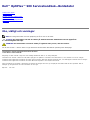 1
1
-
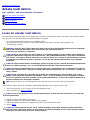 2
2
-
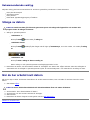 3
3
-
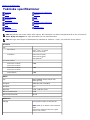 4
4
-
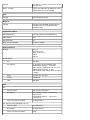 5
5
-
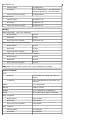 6
6
-
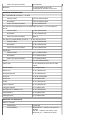 7
7
-
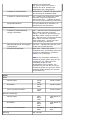 8
8
-
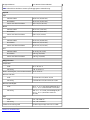 9
9
-
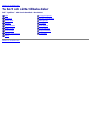 10
10
-
 11
11
-
 12
12
-
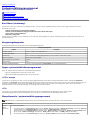 13
13
-
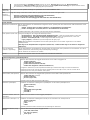 14
14
-
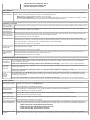 15
15
-
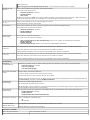 16
16
-
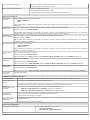 17
17
-
 18
18
-
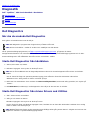 19
19
-
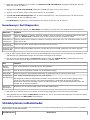 20
20
-
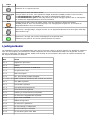 21
21
-
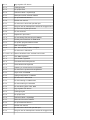 22
22
-
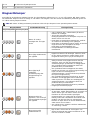 23
23
-
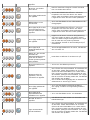 24
24
-
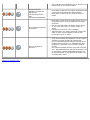 25
25
-
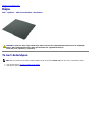 26
26
-
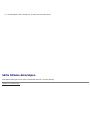 27
27
-
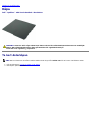 28
28
-
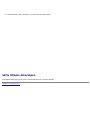 29
29
-
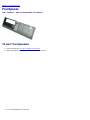 30
30
-
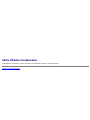 31
31
-
 32
32
-
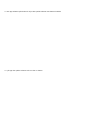 33
33
-
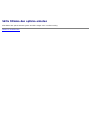 34
34
-
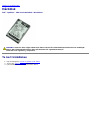 35
35
-
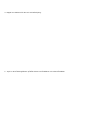 36
36
-
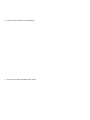 37
37
-
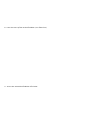 38
38
-
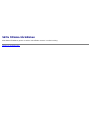 39
39
-
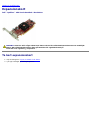 40
40
-
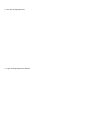 41
41
-
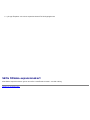 42
42
-
 43
43
-
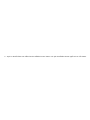 44
44
-
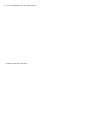 45
45
-
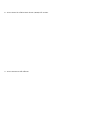 46
46
-
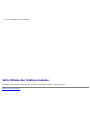 47
47
-
 48
48
-
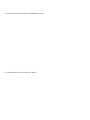 49
49
-
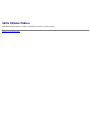 50
50
-
 51
51
-
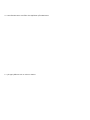 52
52
-
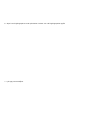 53
53
-
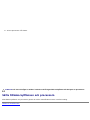 54
54
-
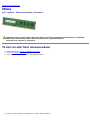 55
55
-
 56
56
-
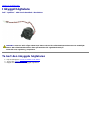 57
57
-
 58
58
-
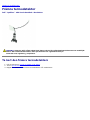 59
59
-
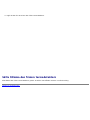 60
60
-
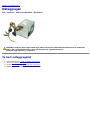 61
61
-
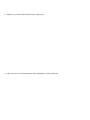 62
62
-
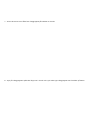 63
63
-
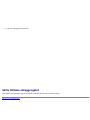 64
64
-
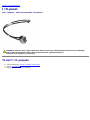 65
65
-
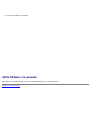 66
66
-
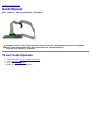 67
67
-
 68
68
-
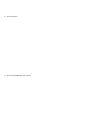 69
69
-
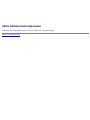 70
70
-
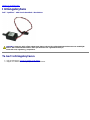 71
71
-
 72
72
-
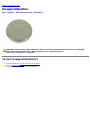 73
73
-
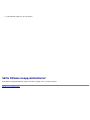 74
74
-
 75
75
-
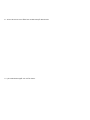 76
76
-
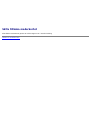 77
77
Relaterade papper
-
Dell OptiPlex 980 Användarmanual
-
Dell OptiPlex 580 Användarmanual
-
Dell OptiPlex 580 Användarmanual
-
Dell OptiPlex 580 Användarmanual
-
Dell Vostro 430 Användarmanual
-
Dell OptiPlex 780 Användarmanual
-
Dell OptiPlex 780 Användarmanual
-
Dell OptiPlex 780 Användarmanual
-
Dell Precision T3500 Användarmanual
-
Dell Vostro 230 Användarmanual